答案:通过添加数据标签可在Excel图表中直接显示数值。首先选中图表数据系列,右键选择“添加数据标签”以显示默认数值;随后可自定义标签内容,勾选“值”“类别名称”或“百分比”等选项;接着调整标签位置至“上方”“靠外”或“最佳匹配”,提升可读性;进一步在“数字”选项卡设置小数位、千位分隔符或自定义格式如“0"万元"”;最后还可将标签链接到单元格,通过“单元格中的值”功能引用备注或计算结果,实现灵活的数据展示。
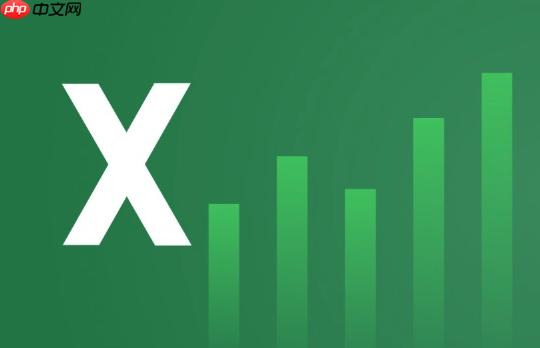
如果您在使用Excel制作图表时希望直接在图形上显示具体数值,以便更直观地呈现数据信息,可以通过添加数据标签来实现。数据标签能够帮助读者快速理解每个数据点的具体值或占比。
本文运行环境:Dell XPS 13,Windows 11
为图表添加数据标签是最基础的可视化增强方式,可以快速展示每个数据点的数值。通过Excel内置功能可一键添加,默认显示数值。
1、点击图表区域,选中需要添加标签的数据系列。
2、右键单击任意一个数据点,在弹出菜单中选择“添加数据标签”。
3、此时图表上会显示所有数据点的默认数值标签。
Excel允许自定义数据标签的内容,可以根据需求选择仅显示数值、类别名称、百分比或其他组合形式。
1、先确保已添加数据标签,若未添加请执行第一种方法中的步骤。
2、再次右键点击数据标签,选择“设置数据标签格式”。
3、在右侧打开的设置面板中,勾选需要显示的内容项,例如“值”、“类别名称”、“百分比”等。
4、根据实际需要取消不需要显示的选项,完成内容定制。
数据标签的位置会影响图表的可读性,合理布局可避免重叠或遮挡图形元素。
1、选中图表中的数据标签,右键选择“设置数据标签格式”。
2、在“标签位置”选项中,选择合适的位置,如“靠外”、“居中”、“上方”、“下方”或“最佳匹配”。
3、观察图表变化,选择最清晰的布局方式。
对数字格式进行个性化设置,可以使标签更符合报告要求,例如添加单位、保留小数位数等。
1、打开“设置数据标签格式”面板。
2、切换到“数字”选项卡,选择所需的分类,如“数值”、“货币”、“百分比”等。
3、设置小数位数、是否使用千位分隔符等参数。
4、若需添加单位符号,可在“格式代码”框中输入自定义格式,例如
0"万元"
当需要显示非原始数值的文本(如备注、名称或计算结果)时,可将标签链接至工作表中的特定单元格。
1、准备一列包含自定义标签内容的单元格区域。
2、选中图表中的数据标签,按Ctrl+C复制这些单元格内容。
3、点击图表中要修改的数据标签,进入编辑状态,粘贴链接公式或逐个绑定。
4、右键标签 → “设置数据标签格式” → 勾选“单元格中的值”,然后选择对应的数据范围并确认。
以上就是excel图表怎么显示数据标签_excel图表添加与设置数据标签方法的详细内容,更多请关注php中文网其它相关文章!

全网最新最细最实用WPS零基础入门到精通全套教程!带你真正掌握WPS办公! 内含Excel基础操作、函数设计、数据透视表等

Copyright 2014-2025 https://www.php.cn/ All Rights Reserved | php.cn | 湘ICP备2023035733号